כיצד להפעיל מחדש את Valorant Riot Client ב-Windows 10
Miscellanea / / July 15, 2022

Valorant הוא משחק FPS פופולרי מאוד בקרב שחקני PC. בזמן משחק זה אתה עשוי להיתקל בהודעת שגיאה המציינת להפעיל מחדש את לקוח המשחק Valorant. זוהי בעיה נפוצה כאשר אתה מתקין את המשחק ומנסה להפעיל אותו בפעם הראשונה. במאמר זה, אנו מביאים לכם מדריך מושלם שילמד אתכם כיצד להפעיל מחדש את Valorant Riot ב-Windows 10. אז, המשך לקרוא כדי לדעת איך לעשות זאת.

תוכן
- כיצד להפעיל מחדש את Valorant Riot Client ב-Windows 10
- שיטה 1: Force Quit Riot Client
- שיטה 2: סיום תהליך לקוח Riot
- שיטה 3: עדכן מנהלי התקנים
- שיטה 4: צור קשר עם התמיכה של Riot Games
כיצד להפעיל מחדש את Valorant Riot Client ב-Windows 10
אחד ממשחקי המחשב הטובים ביותר 5 v 5 First Person Shooter (FPS) הוא Valorant. זה פותח על ידי משחקי מהומות. במשחק הזה יש הרבה מפות ורובים שונים שמאוד כיף לשחק איתם. עם זאת, בזמן הפעלת המשחק בפעם הראשונה או אם יש לך עדכון למשחק, אתה עלול להיתקל בשגיאה כדי להפעיל מחדש את לקוח המשחק Valorant. Riot Client יציין שהמשחק שלך דורש הפעלה מחדש של המערכת כדי לשחק.

הערה: לפני התקנת משחק Valorant במחשב האישי שלך, עליך לדעת את דרישות המערכת כדי לשחק במשחק. קרא את המדריך שלנו על מהן הדרישות למחשב נייד של Valorant?
שיטה 1: Force Quit Riot Client
הדבר הבסיסי ביותר שאתה יכול לעשות הוא לסגור את האפליקציה. זה עשוי להיות באג זמני במשחק. לכן, אם תסגור את האפליקציה ותפעיל מחדש את המערכת, זה עשוי לפתור את הבעיה. להלן השלבים לאלץ יציאה מ-Riot Client ב-Windows 10.
1. לחץ על מקשי Alt + F4 יחד כדי לסגור את לקוח Riot.
2. לאחר מכן, הפעל מחדש את המחשב.
3. לאחר הפעלה מחדש של המחשב, אתה יכול הפעל את משחק Valorant כמנהל.

קרא גם:תקן שגיאת גישה לא חוקית למיקום זיכרון ב-Valorant
שיטה 2: סיום תהליך לקוח Riot
שיטה נוספת להפעיל מחדש את לקוח Riot היא על ידי סיום התהליכים הרצים ממנהל המשימות ואתחול המחשב האישי. להלן השלבים לסיום תהליך Riot Client. לאחר סגירת התהליך, תוכל להפעיל מחדש את לקוח Riot לאחר שתפעיל מחדש את המערכת. להלן השלבים לעשות זאת.
1. הקש על מקשי Ctrl + Alt + Delete בּוֹ זְמַנִית.
2. בחר מנהל משימות אוֹפְּצִיָה.
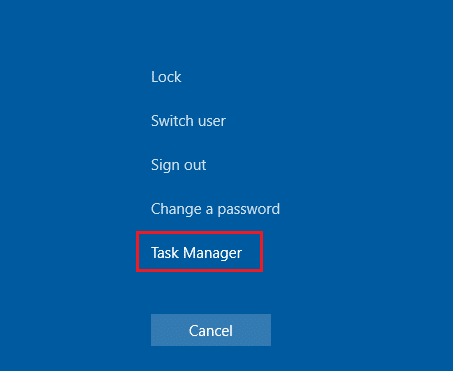
3. הנה, עבור אל תהליכים לשונית.
4. כעת, לחץ לחיצה ימנית על תהליך Riot Client.
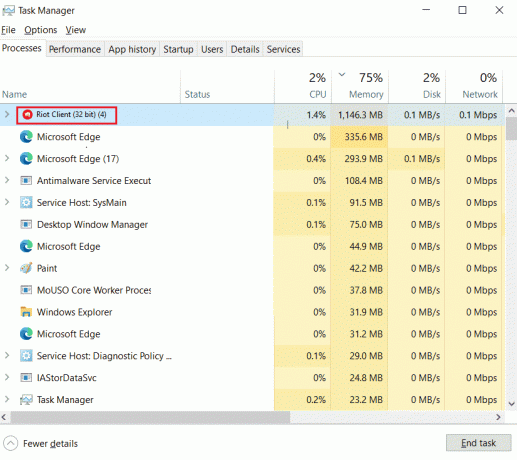
5. ובחר את סיום המשימה אוֹפְּצִיָה.
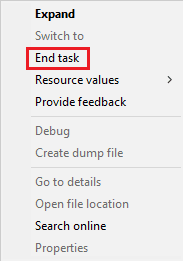
6. סוף כל סוף, הפעל מחדש את המחשב, ולאחר מכן הפעל מחדש את המשחק כמנהל.
קרא גם:כיצד לתקן נפילות FPS של Valorant
שיטה 3: עדכן מנהלי התקנים
אם אתה מתמודד עם בעיית תאימות כלשהי עם Riot Client במחשב האישי שלך, עדכון מנהלי ההתקן יפתור בעיה זו. עדכוני מנהלי התקנים עוזרים לתקן באגים ושגיאות עם מנהל ההתקן שלך. עקוב אחר המדריך שלנו ל עדכן מנהלי התקנים ב-Windows 10.
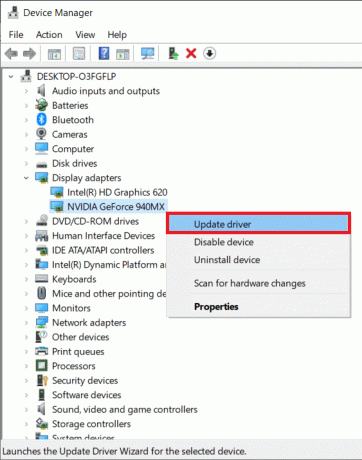
קרא גם:תקן שגיאות לא מוגדרות League of Legends ב-Windows 10
שיטה 4: צור קשר עם התמיכה של Riot Games
לבסוף, אם אף אחת מהשיטות שלעיל תפעיל מחדש את לקוח Riot, אז אתה יכול לבקר בדף התמיכה של Riot Games כדי לתקן את הבעיה שאתה מתמודד עם המשחק.
1. נווט אל משחקי מהומותעמוד תמיכה.
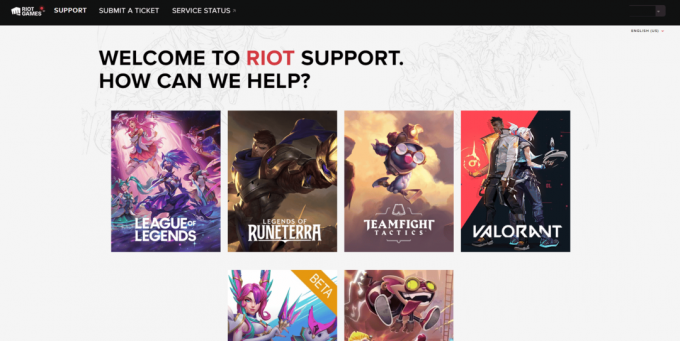
2. בחר את גבורה משחק ולחץ על שלח כרטיס אוֹפְּצִיָה.
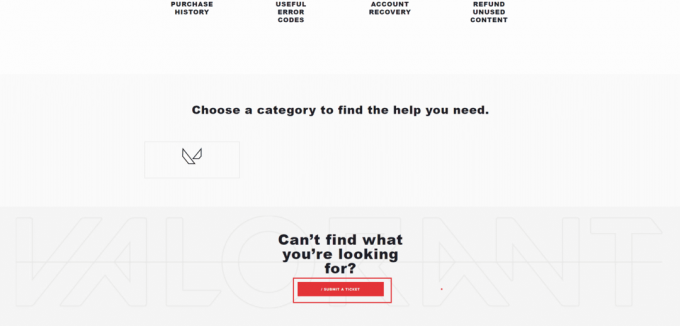
3. בתוך ה תמיכת Valorant עמוד, מלא את הטופס.

4. כאן, בחר סוג בקשה מהתפריט הנפתח.

5. להיכנס ל פרטים נדרשים בצורה שניתנה.

6. לבסוף, לחץ על שלח.

מוּמלָץ:
- תקן את שיתוף מסך Discord לא עובד ב-Windows 10
- תקן Call of Duty Warzone Dev Error 6635 ב-Windows 10
- תקן שכבת המקור לא עובדת ב-Titanfall 2
- תקן את שגיאת Valorant Val 43 ב-Windows 10
אנו מקווים שהמאמר הזה היה מועיל והצלחת לדעת כיצד להפעיל מחדש את לקוח Riot להשיק את Valorant. אנא אל תהסס לשלוח את השאלות וההצעות שלך דרך קטע ההערות המופיע למטה. כמו כן, ספר לנו מה אתה רוצה ללמוד בהמשך.


